5169+ beoordelingen
Voor 16:00 besteld = dezelfde dag verzonden
14 dagen retour
NL
Particulier
Zakelijk
Arduino Project: Piezo Piano
In dit project laat ik jullie zien hoe je zelf een Arduino piezo piano maakt.
Met dit eenvoudige en goedkope project kan je zeer snel demonstreren hoe een keypad werkt op de Arduino. In dit project gebruiken we een Arduino UNO, een breadboard en een digitale 4×4 keypad.
Bouwen en Bedraden
Nu gaan we het project in elkaar zetten.
We beginnen met het aansluiten van de keypad op de Arduino. Dat doe je in een specifieke volgorde: De eerste 4 pins gaan in digital poorten 4 t/m 7 de laatste 4 poorten gaan in digital 0 t/m 3. Je sluit deze aan door middel van de jumpers, rechtstreeks in de UNO.
Nadat je de keypad hebt aangesloten kan je de buzzer op de breadboard plaatsen. Op de Buzzer staat een plus, die lus je via het breadboard en een jumper wire naar poort 11 op de Arduino. De min sluit je aan op een willekeurige GND poort op de UNO.
Zie dit ook allemaal via de bijgevoegde Fritzing.

Programmeren
/*Elektronicavoorjou.nl Project Piezo piano
Benodigdheden
Arduino Uno
10 M/M Jumper wires
1 Breadboard
1 Piezo buzzer
4*4 Keypad*/
#include ”Keypad.h”
#include “pitches.h”
#define GND 12
const byte ROWS = 4; //Aantal rijen
const byte COLS = 4; //Aantal kolommen
const int SPEAKER=11;
//defineer symbolen op keypad
char hexaKeys[ROWS][COLS] = {
{‘1′,’2′,’3′,’A’},
{‘4′,’5′,’6′,’B’},
{‘7′,’8′,’9′,’C’},
{‘*’,’0′,’#’,’D’} };
byte rowPins[ROWS] = {3, 2, 8, 0}; //connect rij naar pinouts op keypad
byte colPins[COLS] = {7, 6, 5, 4}; //connect kolom naar pinouts op keypad
//initialize instance genaamd NewKeypad
Keypad customKeypad = Keypad( makeKeymap(hexaKeys), rowPins, colPins, ROWS, COLS);
void setup()
{
Serial.begin(9600);
pinMode(GND,OUTPUT);
digitalWrite(GND,LOW);
}
void loop()
{
char customKey = customKeypad.getKey();
if (customKey==’0′)
{
Serial.println(customKey);
tone(SPEAKER,NOTE_C4,350);
}
if (customKey==’1′)
{
Serial.println(customKey);
tone(SPEAKER,NOTE_D4,350);
}
if (customKey==’2′)
{
Serial.println(customKey);
tone(SPEAKER,NOTE_E4,350);
}
if (customKey==’3′)
{
Serial.println(customKey);
tone(SPEAKER,NOTE_F4,350);
}
if (customKey==’4′)
{
Serial.println(customKey);
tone(SPEAKER,NOTE_G4,350);
}
if (customKey==’5′)
{
Serial.println(customKey);
tone(SPEAKER,NOTE_A4,350);
}
if (customKey==’6′)
{
Serial.println(customKey);
tone(SPEAKER,NOTE_B4,350);
}
if (customKey==’7′)
{
Serial.println(customKey);
tone(SPEAKER,NOTE_C5,350);
}
if (customKey==’8′)
{
Serial.println(customKey);
tone(SPEAKER,NOTE_D5,350);
}
if (customKey==’9′)
{
Serial.println(customKey);
tone(SPEAKER,NOTE_E5,350);
}
if (customKey==’A’)
{
Serial.println(customKey);
tone(SPEAKER,NOTE_F5,350);
}
if (customKey==’B’)
{
Serial.println(customKey);
tone(SPEAKER,NOTE_G5,350);
}
if (customKey==’C’)
{
Serial.println(customKey);
tone(SPEAKER,NOTE_A5,350);
}
if (customKey==’D’)
{
Serial.println(customKey);
tone(SPEAKER,NOTE_B5,350);
}
if (customKey==’*’)
{
Serial.println(customKey);
tone(SPEAKER,NOTE_C6,350);
}
if (customKey==’#’)
{
Serial.println(customKey);
tone(SPEAKER,NOTE_D6,350);
}
}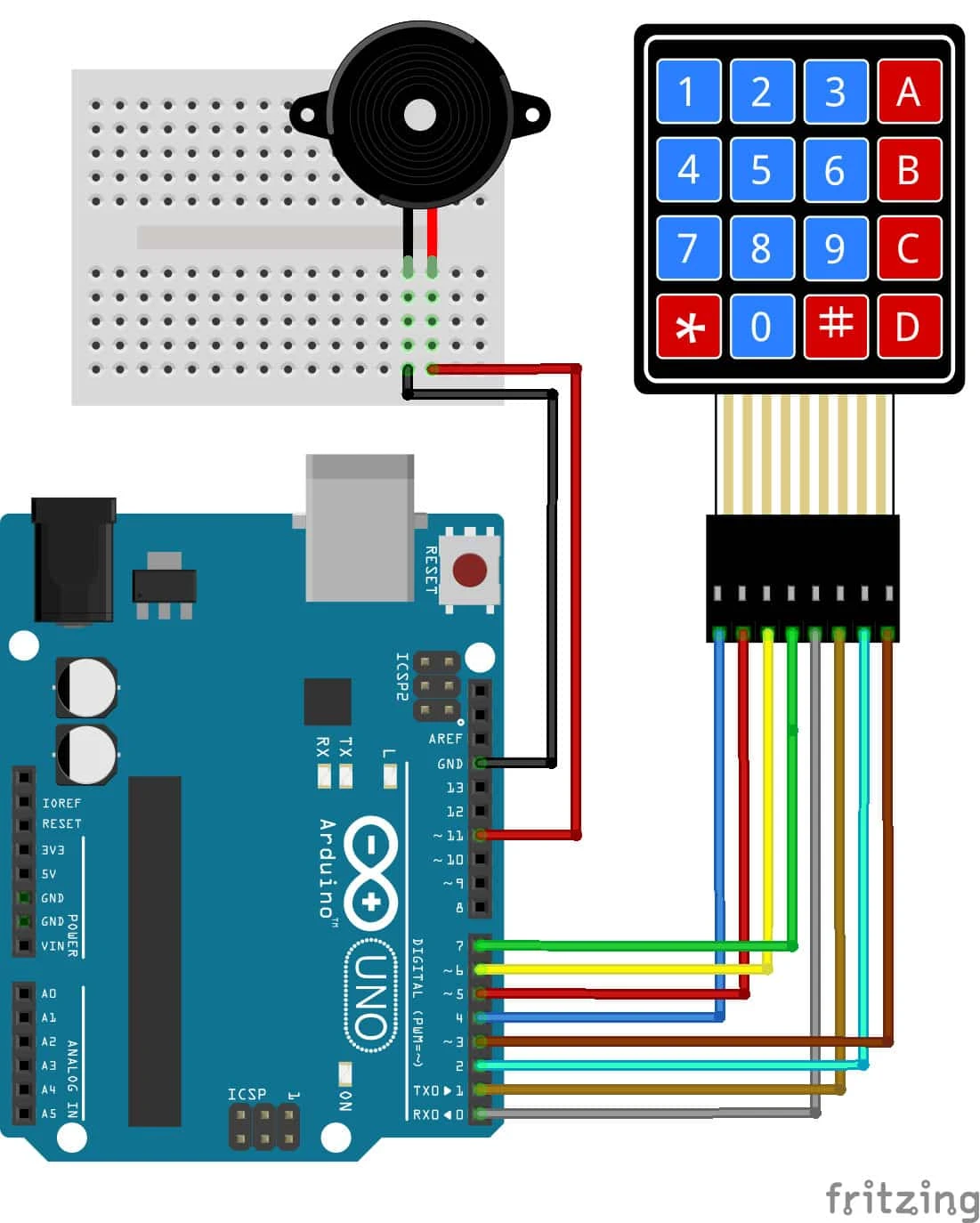
/*************************************************
* Public Constants
*************************************************/
#define NOTE_B0 31
#define NOTE_C1 33
#define NOTE_CS1 35
#define NOTE_D1 37
#define NOTE_DS1 39
#define NOTE_E1 41
#define NOTE_F1 44
#define NOTE_FS1 46
#define NOTE_G1 49
#define NOTE_GS1 52
#define NOTE_A1 55
#define NOTE_AS1 58
#define NOTE_B1 62
#define NOTE_C2 65
#define NOTE_CS2 69
#define NOTE_D2 73
#define NOTE_DS2 78
#define NOTE_E2 82
#define NOTE_F2 87
#define NOTE_FS2 93
#define NOTE_G2 98
#define NOTE_GS2 104
#define NOTE_A2 110
#define NOTE_AS2 117
#define NOTE_B2 123
#define NOTE_C3 131
#define NOTE_CS3 139
#define NOTE_D3 147
#define NOTE_DS3 156
#define NOTE_E3 165
#define NOTE_F3 175
#define NOTE_FS3 185
#define NOTE_G3 196
#define NOTE_GS3 208
#define NOTE_A3 220
#define NOTE_AS3 233
#define NOTE_B3 247
#define NOTE_C4 262
#define NOTE_CS4 277
#define NOTE_D4 294
#define NOTE_DS4 311
#define NOTE_E4 330
#define NOTE_F4 349
#define NOTE_FS4 370
#define NOTE_G4 392
#define NOTE_GS4 415
#define NOTE_A4 440
#define NOTE_AS4 466
#define NOTE_B4 494
#define NOTE_C5 523
#define NOTE_CS5 554
#define NOTE_D5 587
#define NOTE_DS5 622
#define NOTE_E5 659
#define NOTE_F5 698
#define NOTE_FS5 740
#define NOTE_G5 784
#define NOTE_GS5 831
#define NOTE_A5 880
#define NOTE_AS5 932
#define NOTE_B5 988
#define NOTE_C6 1047
#define NOTE_CS6 1109
#define NOTE_D6 1175
#define NOTE_DS6 1245
#define NOTE_E6 1319
#define NOTE_F6 1397
#define NOTE_FS6 1480
#define NOTE_G6 1568
#define NOTE_GS6 1661
#define NOTE_A6 1760
#define NOTE_AS6 1865
#define NOTE_B6 1976
#define NOTE_C7 2093
#define NOTE_CS7 2217
#define NOTE_D7 2349
#define NOTE_DS7 2489
#define NOTE_E7 2637
#define NOTE_F7 2794
#define NOTE_FS7 2960
#define NOTE_G7 3136
#define NOTE_GS7 3322
#define NOTE_A7 3520
#define NOTE_AS7 3729
#define NOTE_B7 3951
#define NOTE_C8 4186
#define NOTE_CS8 4435
#define NOTE_D8 4699
#define NOTE_DS8 4978Deze code werkt wel maar moet nog worden aangepast om ideaal te functioneren.
Dit laten wij aan jullie over omdat je dan zelf echt bezig gaat met het programmeren!




